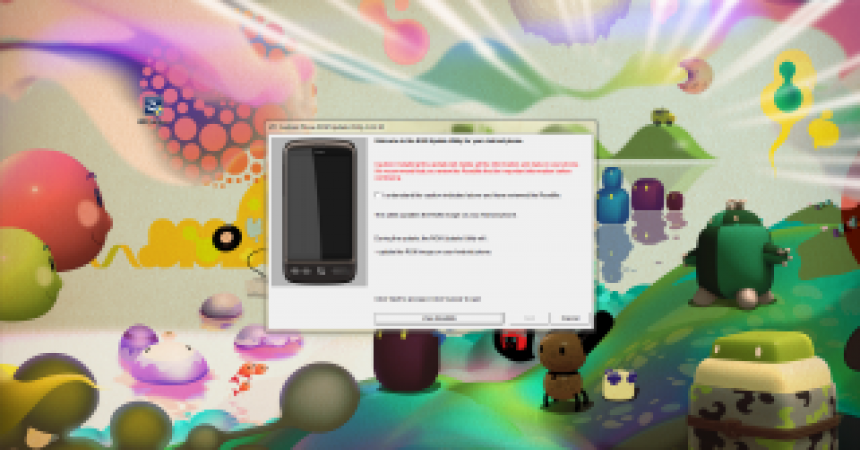Връщане обратно към стария настолен увод за Android Phone
Инсталирането на нов потребителски ROM е забавно и вълнуващо. По някакви причини обаче хората възстановяват стария си телефон с Android. Вероятно, защото изпитват затруднения с адаптирането към новия или искат да продадат своя Android с оригиналния ROM. Това ръководство ще ви помогне да възстановите устройството до първоначалната му форма.
Обикновено, когато коренувате устройството си, се инсталира персонализирано възстановяване като ClockworkMod. Наличието на резервно копие е от съществено значение, когато сте вкоренявали устройството си, за да можете да възстановявате данни винаги, когато е необходимо. ClockworkMod е много полезно средство за архивиране на данни и възстановяване на ROM. Това обръщане назад към стария урок за телефони с Android ще ви помогне конкретно как да използвате ClockworkMod за възстановяване на ROM.
Ако обратно, някак си сте забравили да направите резервно копие на данните си от предишния ROM, все още има решения за разрешаване на вашия случай. Най-честият и най-лесният начин е да изтеглите ROM Update Utility или RUU. Можете да го изтеглите от уеб сайта на производителя. Те обаче не винаги са на разположение, но има алтернатива за това.
Връщане обратно към стария телефон с Android: Как да възстановите стария ROM
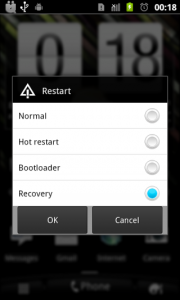
-
Възстановяване от Backup
Има удобен начин за възстановяване на запас ROM. Просто отидете на резервното копие, което сте извършили, когато сте вкоренявали устройството си. Но ако не сте в състояние да направите това, просто отидете директно на стъпка номер 4. Стартирайте устройството си от ROM или просто задръжте силата на звука, когато заредите устройството си.
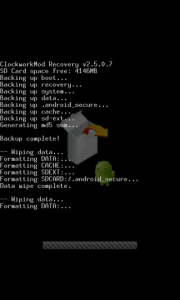
-
Избършете оригиналната ROM
Много важна стъпка преди инсталирането на нови ROM е да изтриете всичко напълно, с изключение на тези в SD картата. Можете да направите това, като кликнете върху "Фабрика за възстановяване" от ClockworkMod, а също и от Advanced 'Wipe Dalvik Cache'.
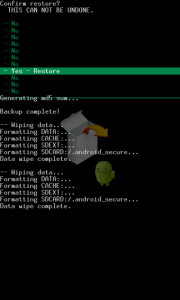
-
Възстановяване на запас ROM
Щом стигнете до възстановяване, отидете в "Архивиране и възстановяване" и възстановете. Той ще ви покаже списък на архивите ви по дата. Изберете тези, които съответстват на стандартния ви ROM. Дотогава вашето устройство ще бъде възстановено обратно в първоначалното си състояние.
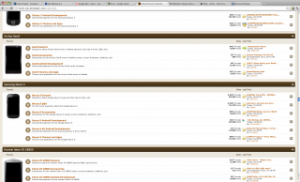
-
Търсете запаметяващи ROM
От друга страна, ако не сте в състояние да изпълнявате резервното копие на запасните си ROM, можете да намерите онлайн запаси от ROM. Трябва първо да отидете на XDA, списък, показан на https://forum.xda-developers.com/index.php, Изберете устройството, подобно на вашето.
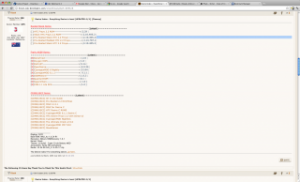
-
Изберете ROM
Щом намерите устройството, подобно на вашето, отидете в раздел "Развитие на Android". Ромските запаси могат да бъдат намерени в началото или в ръководството на начинаещия. Ако не, обаче, можете просто да го търсите. Той ще покаже широк списък на корени и без корени фондови запаси.
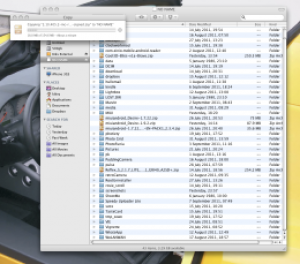
-
Изтеглете ROM
Когато откриете ROM, който търсите, монтирайте SD картата на компютъра си и копирайте файла на SD картата. Извадете SD картата и след това направете рестартиране за възстановяване. Не забравяйте да възстановите фабричната си настройка и да изтриете Dalvik.
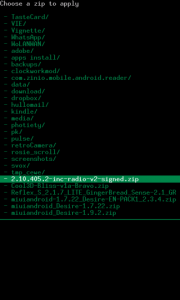
-
Инсталиране на запаметяваща ROM
Пренасочи вниманието си към SD картата. Инсталирайте zip от него и изберете "zip". Когато сте избрали цип, изберете конкретния ROM файл с ZIP файл от картата, като кликнете върху него. Това автоматично ще инсталира ROM.
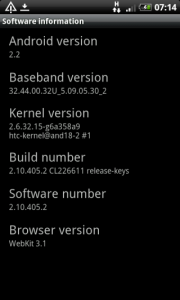
-
Назад към едно
Веднага след като инсталацията на ROM приключи, рестартирайте устройството. Оригиналните ви настройки ще бъдат възстановени. Ако обаче вашият ROM не е корен, вашите права за root може да са загубени. Ще го корен отново, ако искате да го върнете.
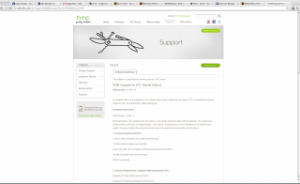
-
Инсталирайте от RUU
В някои случаи ROM устройството може да не е налице за вашето устройство. Когато това се случи, можете да получите RUU директно от уеб сайта на производителя. Този файл се изпълнява на компютъра, а не на телефона.
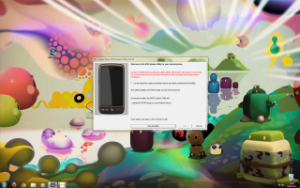
-
Работа с RUU
Повечето RUU не поддържат обичайния буутлоудър, инсталиран на вашия телефон, тъй като те също не са вкоренени. Процесът на актуализация на всеки производител се различава един от друг. Процесът обаче е прост, защото само трябва да кликнете два пъти върху RUU с телефона си, прикрепен към компютъра, и всичко останало.
Уведомете ни за връщането към стария телефон с Android, като оставите коментар в раздела за коментари.
EP
[embedyt] https://www.youtube.com/watch?v=JfDC69p5878[/embedyt]